ᵔᴥ ᵔ [I/O 장치 오류 해결] 윈도우11/10 저장 장치 인식 안됨
I/O 장치 오류 해결 방법, 0x8007045D 바로가기
Ⅰ. 서론
I/O 장치의 기본 개념 이해하기
I/O(Input/Output) 장치는
컴퓨터와 사용자 또는
다른 시스템 간의
데이터 입력과 출력을 담당하는
중요한 하드웨어 부품입니다.
입력 장치는
사용자가 컴퓨터에
정보를 제공하는 역할을 하며,
출력 장치는
컴퓨터가 처리한 정보를
사용자에게 전달합니다.
키보드, 마우스, 모니터, 프린터 등이
대표적인 I/O 장치입니다.

I/O 장치의 중요성과 역할
I/O 장치는 컴퓨터 시스템의
상호작용을 가능하게 하는 매개체로,
사용자 경험과 시스템 효율성에
직접적인 영향을 미칩니다.
효율적이고
고성능의 I/O 장치는
작업의 생산성을 높이고,
다양한 응용 프로그램의
원활한 실행을 지원합니다.
또한, I/O 장치의 종류와 성능은
컴퓨터의 전체적인 기능성과
사용 편의성에 중요한 역할을 합니다.

Ⅱ. 본론
I/O 장치의 주요 구성 요소와 작동 원리
1. 입력 장치(Input Devices):
- 키보드(Keyboard): 문자를 입력하고 명령을 실행할 수 있게 해주는 대표적인 입력 장치입니다. 다양한 키 배열과 기능 키를 통해 사용자와 컴퓨터 간의 상호작용을 지원합니다.
- 마우스(Mouse): 화면 상의 커서를 이동시키고, 클릭과 드래그를 통해 명령을 실행할 수 있는 장치입니다. 광 마우스, 레이저 마우스 등 다양한 유형이 있습니다.
- 터치스크린(Touchscreen): 화면을 직접 터치하여 입력할 수 있는 장치로, 스마트폰, 태블릿, 일부 노트북에 탑재되어 있습니다.
- 스캐너(Scanner): 문서나 이미지를 디지털 데이터로 변환하여 컴퓨터에 입력하는 장치입니다.
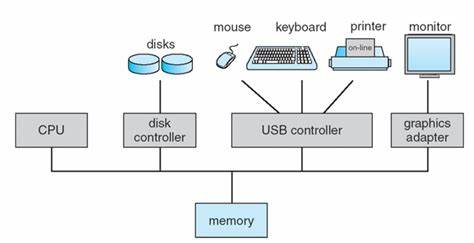
2. 출력 장치(Output Devices):
- 모니터(Monitor): 컴퓨터가 처리한 정보를 시각적으로 표시하는 장치입니다. 해상도와 화면 크기에 따라 다양한 종류가 있으며, LCD, LED, OLED 등이 있습니다.
- 프린터(Printer): 디지털 문서나 이미지를 종이로 출력하는 장치입니다. 잉크젯 프린터, 레이저 프린터, 열전사 프린터 등 여러 종류가 있습니다.
- 스피커(Speakers): 컴퓨터에서 생성된 소리를 사용자에게 전달하는 장치로, 오디오 출력의 품질이 중요합니다.
- 헤드셋(Headset): 스피커와 마이크가 통합된 장치로, 음성 통화와 오디오 출력을 동시에 지원합니다.

3. 입출력 장치(Input/Output Devices):
- 터치패드(Touchpad): 노트북에서 주로 사용되는 입력 장치로, 손가락의 움직임을 통해 커서를 조작할 수 있습니다.
- 웹캠(Webcam): 비디오 입력 장치로, 화상 회의나 녹화에 사용됩니다.
- USB 장치(USB Devices): 외장 하드 드라이브, 플래시 드라이브 등 다양한 입출력 기능을 제공하는 장치들입니다.

I/O 장치의 종류와 특징
1. 입력 장치의 종류와 용도:
- 키보드와 마우스: 가장 기본적인 입력 장치로, 텍스트 입력과 커서 조작에 필수적입니다.
- 그래픽 태블릿(Graphics Tablet): 디지털 아티스트와 디자이너가 정밀한 그래픽 작업을 할 수 있도록 도와주는 입력 장치입니다.
- 게임 컨트롤러(Game Controllers): 게임 플레이를 위한 특수 입력 장치로, 조이스틱, 버튼, 트리거 등이 포함됩니다.
2. 출력 장치의 종류와 용도:
- 고해상도 모니터: 그래픽 작업, 게임, 영상 감상에 최적화된 고해상도 디스플레이를 제공합니다.
- 3D 프린터(3D Printer): 디지털 모델을 물리적인 객체로 출력하는 장치로, 프로토타이핑과 제조에 사용됩니다.
- 프로젝터(Projector): 대형 화면에 영상을 투사하여 프레젠테이션이나 영화 감상에 활용됩니다.
3. 입출력 장치의 통합과 발전:
- 터치스크린: 입력과 출력이 결합된 형태로, 스마트폰, 태블릿, 일부 노트북에서 사용됩니다.
- VR 헤드셋(VR Headsets): 가상 현실을 구현하기 위해 입출력 기능이 통합된 장치로, 시각과 청각을 동시에 자극합니다.

I/O 장치의 선택과 설치 가이드
1. 사용 목적에 따른 선택:
- 일반 사용자: 키보드, 마우스, 모니터는 기본적인 선택으로 충분합니다.
- 게이머: 고주사율 모니터, 고응답 속도의 마우스, 게임용 키보드를 선택하세요.
- 디자이너와 아티스트: 그래픽 태블릿, 고해상도 모니터, 전문적인 입력 장치를 고려하세요.
2. 호환성과 연결성 확인:
- 인터페이스: USB, Bluetooth, HDMI 등 장치의 연결 방식과 호환성을 확인하세요.
- 드라이버 지원: 최신 운영 체제와 호환되는 드라이버가 제공되는지 확인합니다.
3. 설치 및 설정 방법:
- 기본 연결: 입력 장치는 USB 포트에 연결하고, 출력 장치는 적절한 비디오 케이블을 사용해 연결합니다.
- 드라이버 설치: 필요한 경우 제조사의 드라이버를 설치하여 장치의 최적 성능을 발휘하게 합니다.
- 설정 조정: 운영 체제의 설정 메뉴에서 장치의 기능과 속도를 조정할 수 있습니다.
4. 유지보수와 문제 해결:
- 정기적인 업데이트: 장치의 펌웨어와 드라이버를 최신 상태로 유지하세요.
- 청소와 관리: 키보드와 마우스는 정기적으로 청소하여 먼지와 이물질을 제거합니다.
- 문제 해결: 장치가 인식되지 않거나 작동하지 않을 경우, 연결 상태를 확인하고 드라이버를 재설치해 보세요.

최신 I/O 기술 동향과 미래 전망
1. 무선 기술의 발전:
- Bluetooth 및 무선 USB: 더욱 빠르고 안정적인 무선 연결이 가능해지며, 케이블의 제약을 줄입니다.
- Wi-Fi 6 및 7: 고속 무선 네트워크를 지원하여 대용량 데이터 전송과 안정적인 연결을 제공합니다.
2. 스마트 I/O 장치:
- 스마트 키보드와 마우스: 프로그래밍 가능한 키, 제스처 인식 기능 등을 통해 사용자 경험을 향상시킵니다.
- 인터랙티브 디스플레이: 터치와 필기 인식이 가능한 스마트 모니터가 늘어나고 있습니다.
3. 증강 현실(AR)과 가상 현실(VR):
- AR/VR 장치: 몰입형 경험을 제공하기 위해 고성능 입출력 장치가 지속적으로 발전하고 있습니다.
- 햅틱 피드백(Haptic Feedback): 촉각을 통해 현실감을 높이는 기술이 적용된 I/O 장치가 등장하고 있습니다.
4. 음성 인식과 제어:
- 음성 입력 장치: 음성 명령을 통해 컴퓨터를 제어할 수 있는 마이크와 스피커 시스템이 보편화되고 있습니다.
- 스마트 스피커와 연동: 컴퓨터와 스마트 홈 기기 간의 통합 제어가 강화되고 있습니다.

Ⅲ. 결론
I/O 장치의 중요성과 역할 요약
I/O 장치는
컴퓨터와 사용자 간의
필수적인 상호작용을
가능하게 하는 핵심 요소입니다.
효율적이고
고성능의 I/O 장치는
작업의 생산성을 높이고,
사용자 경험을 향상시킵니다.
다양한 종류의
I/O 장치를 적절히 선택하고
관리함으로써
컴퓨터 시스템의 전체적인 성능과
안정성을 극대화할 수 있습니다.

I/O 장치 선택과 관리의 팁
- 용도에 맞는 장치 선택: 자신의 사용 목적에 맞는 입력과 출력 장치를 선택하여 최적의 성능을 발휘하세요.
- 호환성 확인: 장치의 인터페이스와 운영 체제 호환성을 사전에 확인하세요.
- 정기적인 업데이트: 드라이버와 펌웨어를 최신 상태로 유지하여 장치의 안정성과 성능을 보장하세요.
- 정기적인 청소와 관리: 키보드, 마우스 등 입력 장치를 정기적으로 청소하여 먼지와 이물질을 제거하고, 장치의 수명을 연장하세요.
- 문제 발생 시 신속한 대처: 장치가 인식되지 않거나 작동하지 않을 경우, 연결 상태를 확인하고 드라이버를 재설치하거나 제조사의 지원을 받으세요.

'IT 용어 · IT 관련 정보 > 기초 IT 용어 해설' 카테고리의 다른 글
| [시스템 버스(System Bus) 용어 해설] 시스템 버스란 무엇인가? 컴퓨터 부품 간의 데이터 전송을 책임지는 핵심 경로 (10) | 2025.01.21 |
|---|---|
| [펌웨어(Firmware) 용어 해설] 펌웨어란 무엇인가? 하드웨어를 제어하는 소프트웨어에 대하여 알아보자. (3) | 2025.01.20 |
| [쿨링 시스템 용어 해설] 컴퓨터 쿨링 시스템이란? 컴퓨터의 온도를 관리하는 핵심 기술에 대하여 알아보자. (1) | 2025.01.18 |
| [PSU 용어 해설] 전원 공급 장치(PSU)란 무엇인가? 컴퓨터의 생명줄, 전원 공급 장치 PSU에 대하여 알아보자 (9) | 2025.01.17 |
| [CMOS 용어 해설] CMOS란 무엇인가? 컴퓨터 설정을 기억하는 작은 메모리 (10) | 2025.01.16 |
